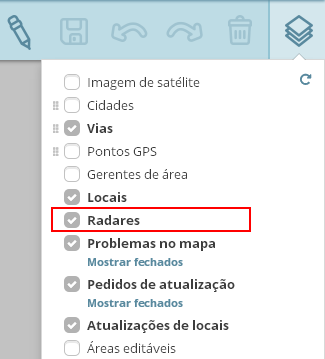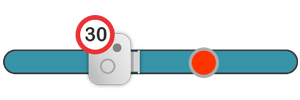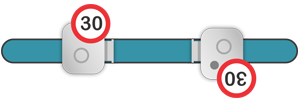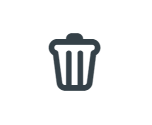Como alertar um radar no Waze:
Os radares estão cada vez mais presentes em nossos percursos diários, nas grandes cidades e nas principais rodovias brasileiras. Atualmente, existem muitos modelos de radares em operação no Brasil, por exemplo, os fixos, os móveis, as barreiras eletrônicas e os de semáforos. No aplicativo Waze você pode alertar radares e assim contribuir para que outros usuários da plataforma sejam notificados enquanto dirigem. Mas antes de contribuir, veja algumas dicas e conceitos embutidos dentro do aplicativo
Radar de Velocidade
É um equipamento fixo que afere a velocidade máxima permitida na via. São conhecidos como "pardais" e, visualmente, estão acoplados em postes nas vias. No Brasil apenas sinalizamos com essa opção os radares que possam gerar autuação ao condutor.
Radar de Semáforo
É um equipamento fixo que pode detectar o avanço de sinal vermelho e/ou aferir velocidade máxima permitida. Também conhecido como "caetano", é de fácil identificação, pois está fixado próximo a um semáforo.
Radar Falso
A opção existe para que seja possível sinalizar um radar que ainda não foi instalado, encontra-se em manutenção ou aparentemente está desativado. Além disso, podemos sinalizar também qualquer objeto fixado nas margens da vias que possam confundir os motoristas, tais como as câmeras de vigilância.
Agora que você já conhece os tipos de radares, vejamos como alertá-los corretamente no Waze.
Para alertar, toque em Alertar e em seguida selecione a opção Radar.
Feito isso, o aplicativo abrirá a janela com as três definições de radares vistos anteriormente.
Selecione o tipo correto e clique em Enviar.
Importante: o alerta de radares somente pode ser realizado com sinal de GPS e conexão com internet. Por isso, torna-se indispensável alertar exatamente no local do radar pois ao tocar em “Alertar” o local é salvo.
Para esclarecer ainda mais, veja o que NÃO devemos alertar como radar:
- Semáforos
- Radares móveis
Nota: alertas sonoros somente ocorrem quando nos aproximamos de um radar acima da velocidade permitida e alertas visuais são sempre emitidos.
Como aprovar, movimentar e remover radares no Waze
Todos os radares alertados pelo aplicativo precisam ser validados pelos editores de mapas da comunidade. Você também pode contribuir na validação, e para isso veja os passos necessários após acessar o Editor de mapas do Waze.
Aprovação
Certifique-se que a camada de radares esteja ativa. Para isso marque a opção Radares conforme abaixo.
Em seguida, localize o radar que deseja aprovar sinalizado pelo tipo e nas cores marrom.
Clique no radar e preencha as informações de Velocidade máxima permitida (km/h) e marque a opção Aprovado.
Uma vez aprovado, o radar é exibido na cor cinza conforme o tipo.
Certifique-se de alinhar o radar para que os alertas, tanto sonoros quanto visuais, sejam emitidos corretamente. Para isso, coloque o zoom no máximo e alinhe o círculo vermelho exatamente no centro da via. A aproximação máxima da visualização é fundamental, pois o alinhamento varia com o nível de zoom. Use o círculo vermelho para indicar o fluxo da via, ou seja, ajuste o círculo vermelho de acordo com o sentido da via a ser monitorado, independente da posição física do Radar (se fotografa a frente ou a traseira do veículo).
Em vias de mão dupla, com radar vigiando ambas as mãos de direção (tipo lombada eletrônica), é necessário aprovar dois radares, cada um apontando em uma direção.
Após realizar as alterações, lembre-se sempre de clicar no ícone de Salvar da barra de menu.
Uma vez aprovado e salvo, o mapa precisa ser atualizado para que essa mudança seja propagada para os usuários. As atualizações de mapa do servidor internacional - INTL, que inclui o Brasil, podem ser acompanhadas em http://status.waze.com.
Movimentação
A movimentação pode ser realizada apenas dentro do raio do radar. Nesse limite você pode fazer os ajustes necessários como posicionar corretamente o radar.
Este raio indica também a abrangência do radar. Qualquer radar reportado por outro usuário dentro deste raio será considerado o mesmo radar e não aparecerá no editor de mapas. Quando isto ocorre, a data é atualizada permanecendo o nome do último editor que aprovou ou atualizou o radar.
Remoção
- Pelo aplicativo
Tocando na opção Não existe. O ranking de edição do editor que aprovou o radar é usado para determinar quantos relatos de Não existe são necessários para remover um radar a partir do aplicativo.
Um radar removido pelo aplicativo não é removido do editor de mapas. Ele apenas volta para a situação de não aprovado. Isso faz com que alertas de radar não mais apareçam no aplicativo, porém ele pode novamente ser aprovado no editor. Para a remoção completa é necessário seguir o procedimento abaixo.
- Pelo editor de mapas
Todos os radares são bloqueados no nível do último editor e para remover um radar o editor deve ter pelo menos o mesmo nível do editor que aprovou ou atualizou o radar.
Os radares podem ser removidos da mesma maneira como outros elementos do editor de mapas. Para isso, selecione o radar e clique no ícone da lixeira na barra de menu.
Um radar aprovado não pode ser desaprovado no editor de mapas. No editor, pode-se apenas remover, se tiver nível para tal.
Quando aprovar um radar no editor de mapas
Um radar só deve ser aprovado no editor de mapas quando se tem certeza da existência do mesmo. Um mapa poluído com alertas de radares falsos atrapalha o motorista além de tirar a credibilidade das notificações.
Uma boa referência para saber se um radar existe ou não no local é o site do INMETRO (para fazer a consulta, preencha no mínimo o tipo de instrumento, UF e município). Nele constam todos os radares que foram verificados pelo instituto e, portanto, podem aplicar multa.
Outra fonte de informação interessante é o DNIT, onde há a relação de todos os radares em funcionamento nas rodovias federais (no fim da página há o link: Clique aqui para visualizar os locais com equipamentos instalados em todo o Brasil).
Além dessas referências, algumas prefeituras mantêm a relação de radares em funcionamento na cidade, bem como pode haver a informação no site do governo do estado quando se tratar de rodovias estaduais.
Ainda, alguns motoristas com menos conhecimento do aplicativo ou confundidos por outros equipamentos pendurados em postes acabam reportando radares quando estes não existem. Por isso é muito importante garantir a sua localização antes de aprovar. Um erro muito comum é enviar alerta de radar de semáforo por entender erradamente que é um alerta de semáforo e não um radar de avanço de sinal, por exemplo.
Surgindo alguma dúvida ou item não esclarecido neste artigo, procure ajuda e nos visite no fórum.
Evite acidentes e sempre respeite os limites de velocidade no trânsito.